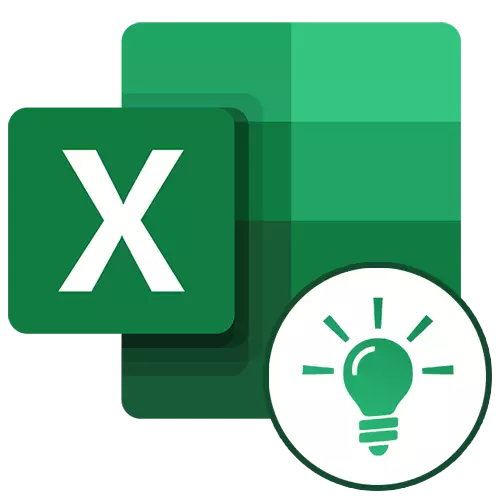
Microsoft Excel je sposoben močno olajšati uporabnika s tabelami in numeričnimi izrazi z avtomatizacijo. To je mogoče doseči z uporabo orodij za uporabo in različne funkcije. Poglejmo najbolj koristno.
Delo z funkcijami v Excelu
Zaradi široke funkcionalne destinacije programa, uporabnik ne ve vedno o možnostih, ki poenostavljajo interakcijo z mnogimi orodji Excela. V članku bomo govorili o 10 najboljših lastnostih, ki so lahko koristne za različne namene, kot tudi zagotoviti povezave do podrobnih lekcij za delo z vsakim od njih.Funkcija "PRD"
Ena najbolj iskanih funkcij v programu Microsoft Excel je "Vlookup". Z uporabo, lahko povlečete vrednosti ene ali več tabel na drugega. V tem primeru se iskanje izvede samo v prvem stolpcu tabele, s čimer se spremeni podatke v izvorni tabeli, se podatki samodejno generirajo in v tabeli izvedenih derivatov, v katerih se lahko izvede posamezne izračune. Na primer, informacije iz tabele, v katerih obstajajo grafike za blago, se lahko uporabijo za izračun kazalnikov v tabeli o obsegu nakupov v denarnih pogojih.
ERP se začne z vstavitvijo operaterja OPR iz "Functional Master" v celico, kjer je treba prikazati podatke.
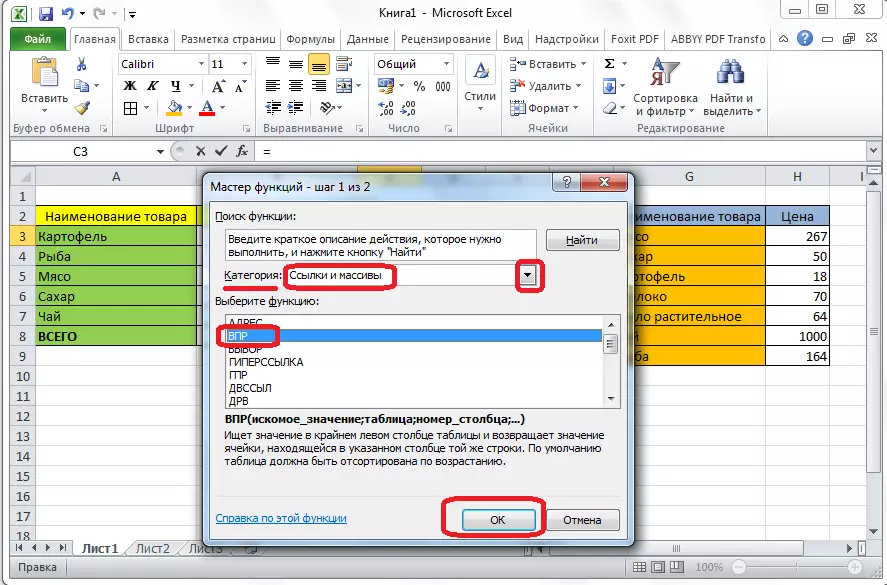
V oknu, ki se pojavi, po zagonu te funkcije, morate določiti naslov celice ali paleto celic, od koder se podatki zategnejo.
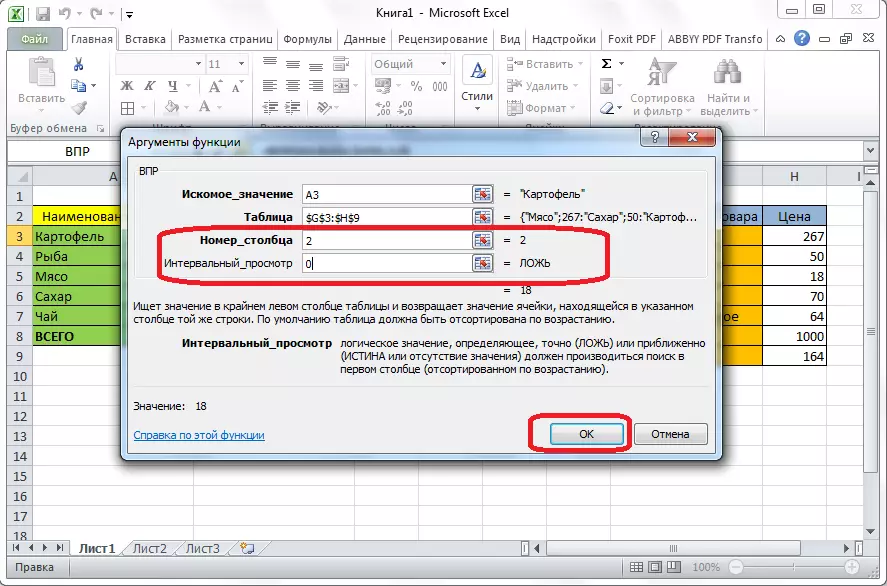
Lekcija: Uporaba funkcije "MPR" v Microsoft Excelu
Konsolidirane tabele
Druga pomembna značilnost programa Excel je ustvariti zbirno tabelo, ki zagotavljajo združenja podatkov iz drugih tabel na različnih merilih, ki izvajajo različne izračune z njimi (spy, množenje, delitev itd.), Rezultati pa so prikazani v ločeni tabeli. V tem primeru obstajajo zelo široke možnosti za vzpostavitev polj za tabele.

Ustvarjen je na kartici "Vstavi" s pritiskom na gumb, ki se imenuje - "Povzetek tabela".
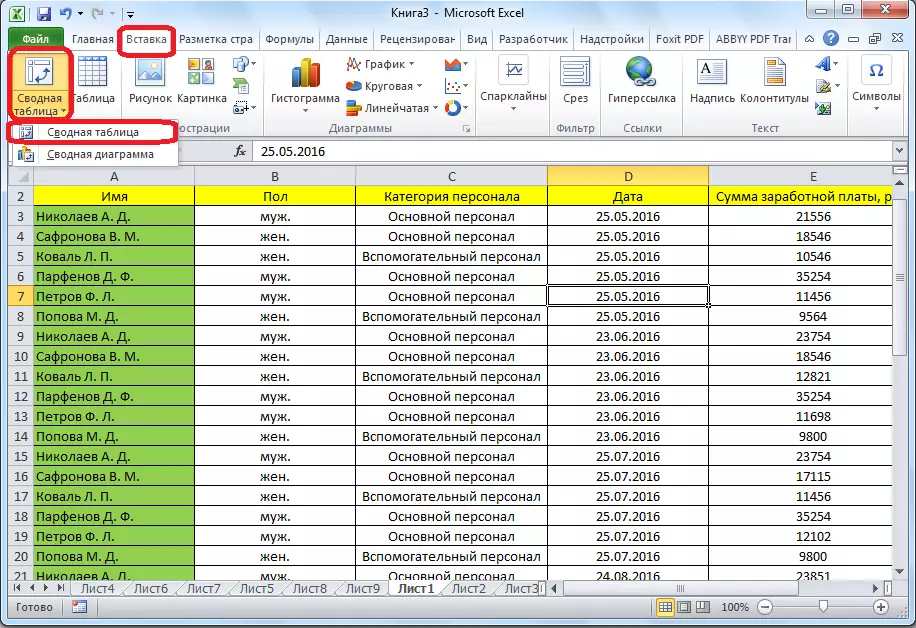
Lekcija: Nanesite povzetke tabele v Microsoft Excelu
Ustvarjanje diagramov
Za vizualni prikaz podatkov v tabeli je primeren za uporabo diagramov. Pogosto se uporabljajo za ustvarjanje predstavitev, pisanje znanstvenih del, za raziskovalne namene itd. Excel ponuja široko paleto orodij za ustvarjanje različnih vrst diagramov.

Če želite ustvariti diagram, morate poudariti nabor celic s podatki, ki jih želite vizualno prikazati. Nato, da je na kartici "Vstavi", izberite vrsto grafikona na traku, ki ga menijo, da je najbolj primeren za doseganje ciljev.
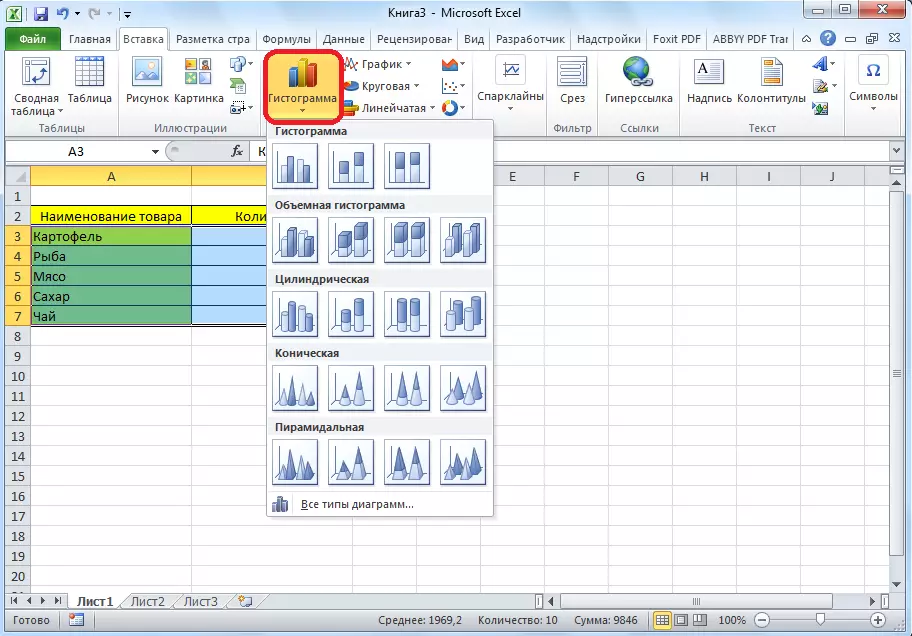
Bolj natančna nastavitev grafikonov, vključno z namestitvijo njegovega imena in imena osi, je izdelana v zavihku »Delo z grafikoni«.
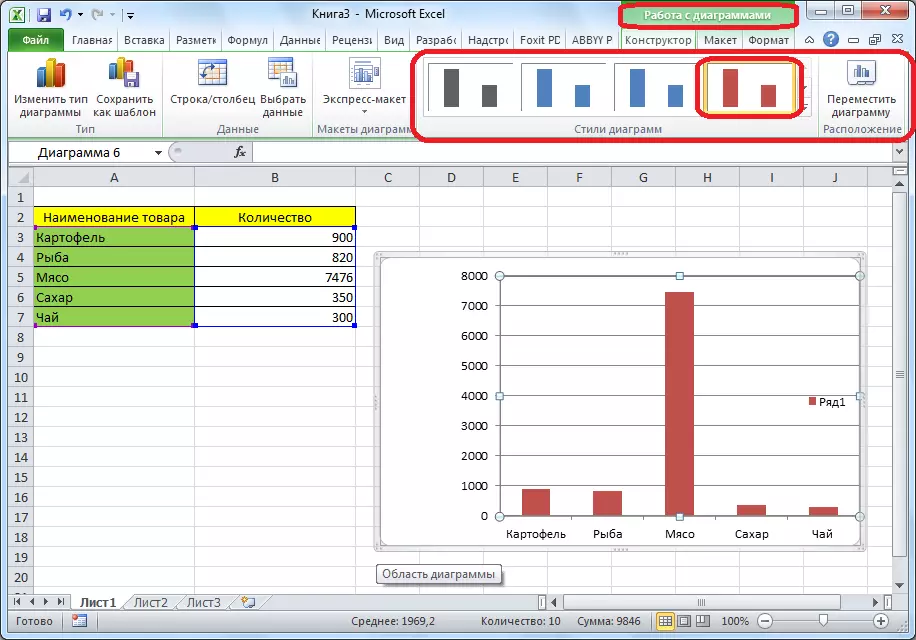
Ena od vrst grafikonov so grafike. Načelo izgradnje jih je enako kot preostale vrste grafikonov.
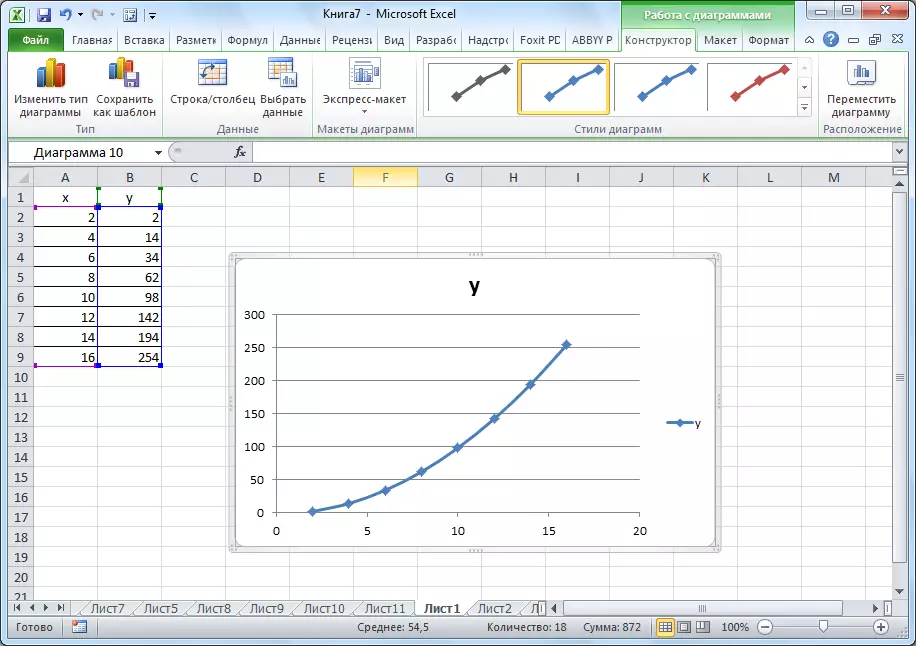
Lekcija:
Igralniki aplikacij v Microsoft Excelu
Gradnja grafa v Microsoft Excelu
Formule v Excelu
Za delo s številčnimi podatki, program zagotavlja posebne formule. S svojo pomočjo lahko izdelate različne aritmetične akcije s podatki v tabelah: dodatek, odštevanje, množenje, delitev, gradnja ekstrakcije korenin itd. Če želite uporabiti formulo, morate v celici, kjer je načrtovana, da izvede rezultat, postavite znak "=". Po tem je uvedena sama formula, ki jo lahko sestavljajo matematični znaki, številke in naslove celic. Če želite določiti naslov celice, iz katere se izvedejo podatki za izračun, je dovolj, da ga kliknete z miško, njegove koordinate pa se bodo pojavile v celici za izhod rezultata.
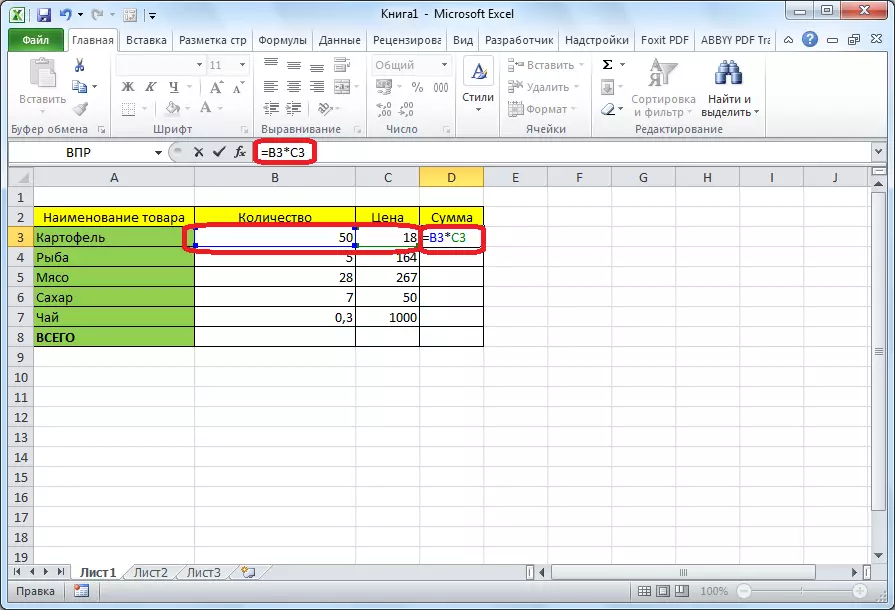
Excel je primeren tudi za uporabo in kot običajni kalkulator. Če želite to narediti, v vrstici formule ali v vseh celicah, se matematični izrazi preprosto uvedejo po znaku "=".
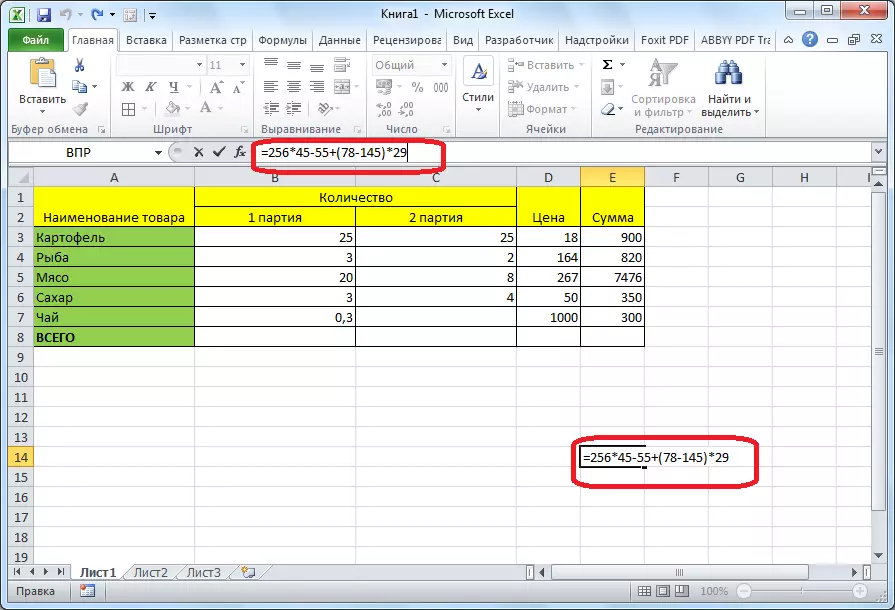
Lekcija: Uporaba formul v Microsoft Excelu
Funkcija ", če"
Ena izmed najbolj priljubljenih funkcij, ki se uporabljajo v Excelu, je "if". Omogoča nastavitev posameznega rezultata v celico pri izvajanju določenega stanja in drugega rezultata v primeru njegove neskladnosti. Njegova sintaksa izgleda takole: če (logični izraz, [rezultat, če je resnica]; [Rezultat, če je laži]).
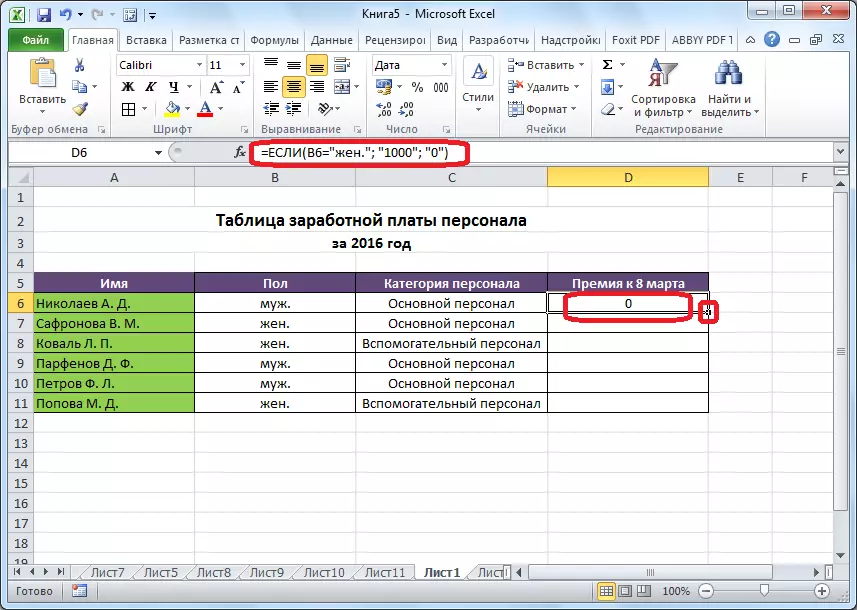
Operaterji "in", "ali" in ugnezdeni ", če je" skladnost nastavljena na več pogojev ali enega od več pogojev.

Lekcija: Nanesite funkcijo »Če« v programu Microsoft Excel
Macros.
S pomočjo makrov v programu se evidentira izvedba nekaterih ukrepov, nato pa se samodejno reproducirajo. To prihrani čas za izvedbo velikega števila enega tipa dela. Macros so napisani z vklopom zajemanja svojih dejanj v programu skozi ustrezni gumb na traku.
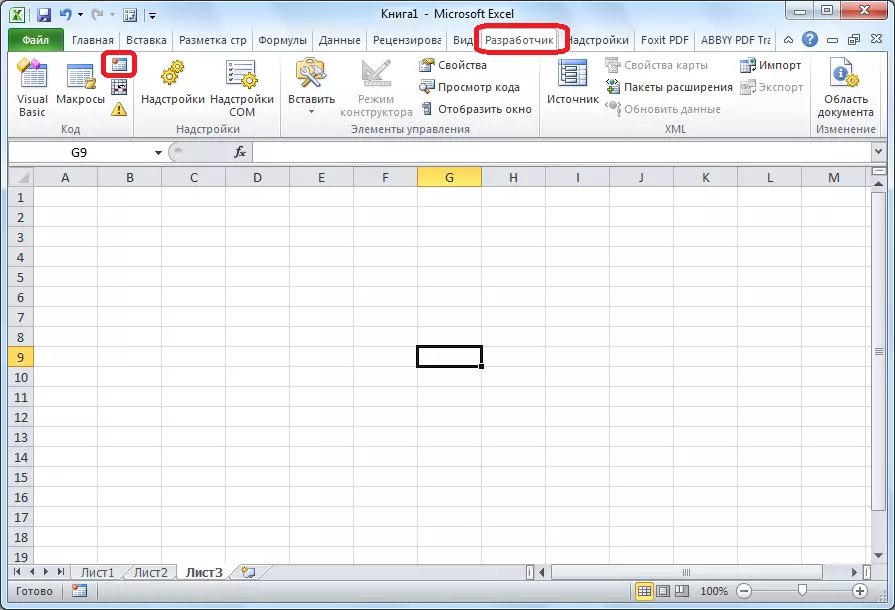
Makro zapis se lahko zabeleži tudi z vizualnim osnovnim označevalnim jezikom v posebnem urejevalniku.
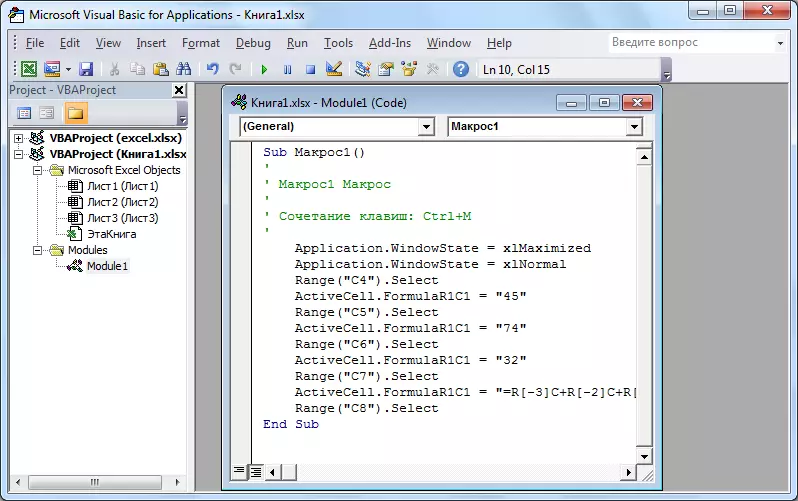
Lekcija: Apply Macros v Microsoft Excel
Pogojno oblikovanje
Če želite poudariti posebne podatke, se na tabelo uporablja funkcija za konvencionalno oblikovanje, ki vam omogoča, da konfigurirate pravila za izbor celic. Pogojno formatiranje je dovoljeno izvesti kot histogram, barvno lestvico ali komplet ikon. Prehod na to se izvaja skozi zavihek »Domov« z dodelitvijo obsega celic, ki jih boste oblikovali. Nato, v orodni vrstici "Styles" pritisnite gumb, ki ima ime "Pogojno oblikovanje". Po tem pa bo še naprej izbrati možnost oblikovanja, ki jo razmislite, da so najustreznejši.
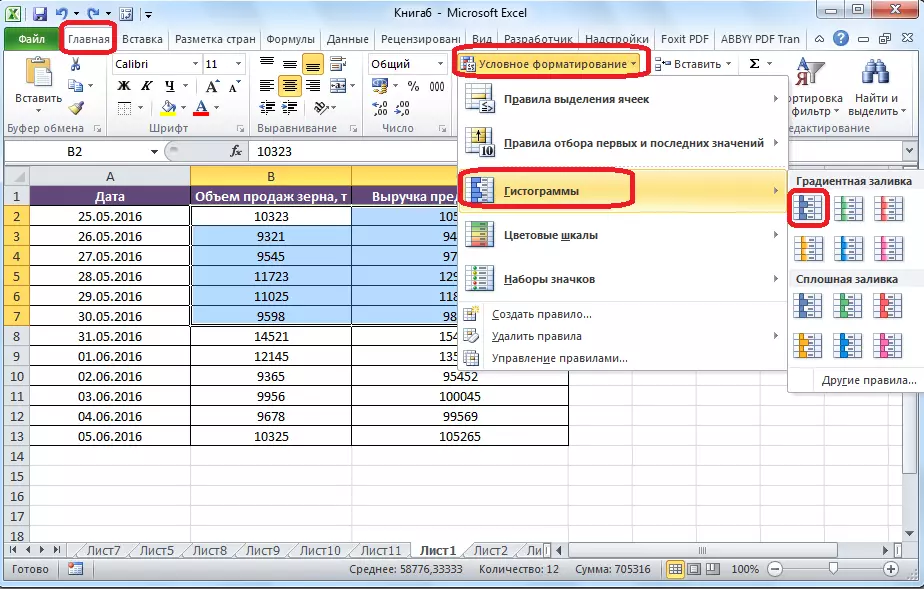
Oblikovanje bo izvedeno.
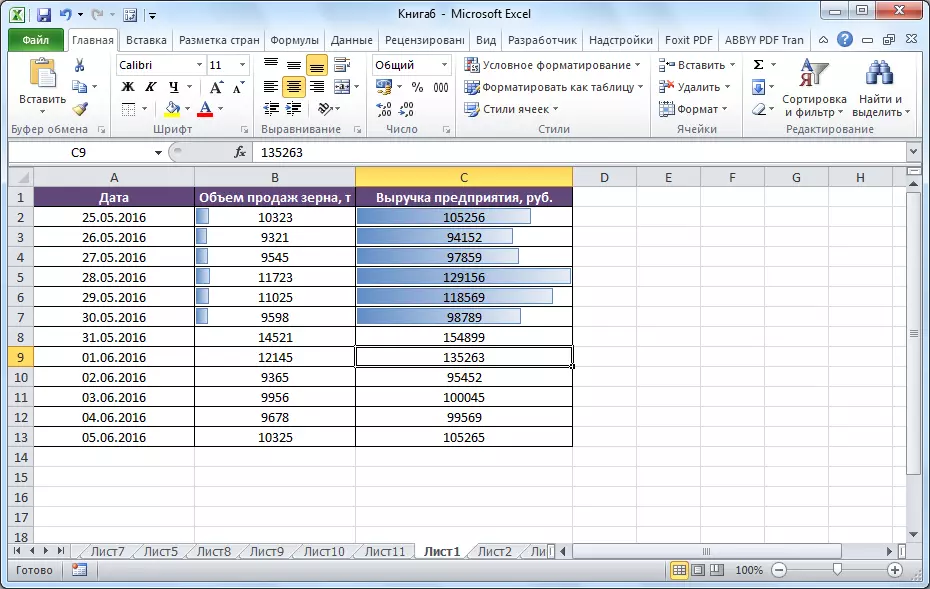
Lekcija: Uporaba pogojnega oblikovanja v Microsoft Excelu
Tabela "Smart"
Vsi uporabniki ne vedo, da tabela, ki jo je preprosto narisala svinčnik ali meje, Excel zaznava kot preprosto območje celic. Naredite program, da vidite ta podatkovni niz kot tabelo, se lahko preoblikuje. To je storjeno preprosto: začeti z želeno paleto s podatki, nato pa na kartici Home, kliknite na gumb "Format kot tabela". Seznam bo prikazan z različnimi oblikovalskimi stili, kjer določite ustrezno.
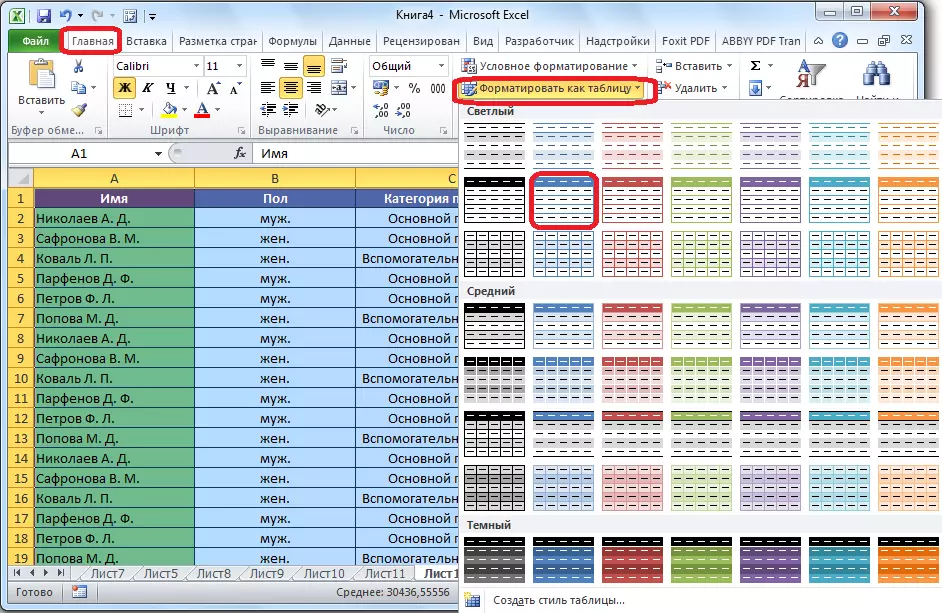
Tabela je ustvarjena tudi s pritiskom na gumb "Tabela", ki se nahaja na kartici "Vstavi", ki ima predhodno označil določeno območje lista s podatki.

Namenski sklop celic Urejevalnik bo zaznal kot mizo. Posledično, na primer, če vnesete nekaj podatkov v celice, ki se nahajajo na mejah, bodo samodejno vključeni v to. Poleg tega, ko se pomikate navzdol, bo pokrovček nenehno znotraj vidnega polja.
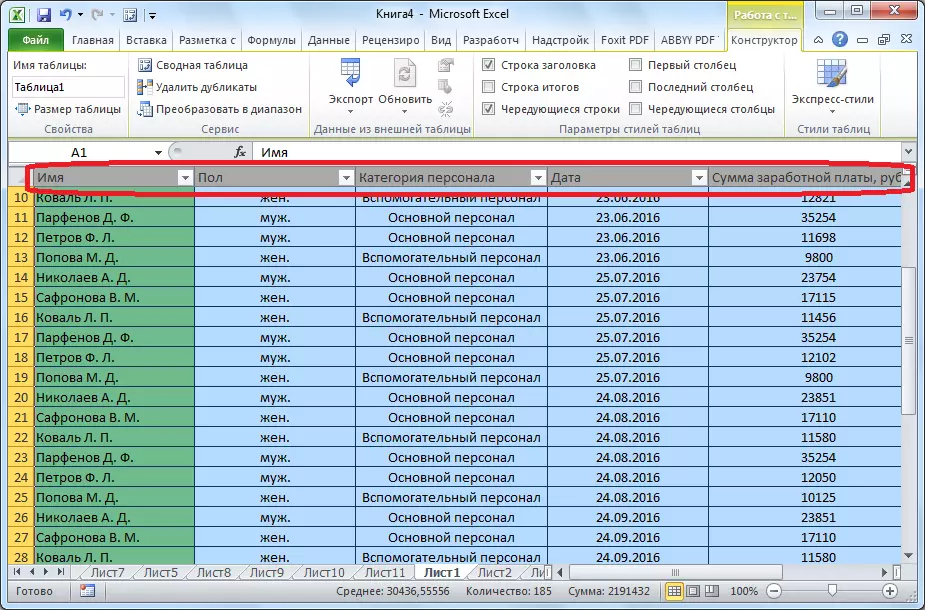
Lekcija: Ustvarjanje tabele v Microsoft Excelu
Izbor parametra
Z uporabo funkcije izbire parametrov lahko izberete izvorne podatke, ki jih vodi rezultat, ki ga želite za vas. Kliknite zavihek "Podatki" in kliknite "Analiza", kaj če "", ki se nahaja v orodni vrstici "Delo s podatki". Na seznamu, ki se pojavi, navedite element "Izbor parametra ...".

Odpre se okno za izbiro parametrov. V polju »Namestiti na celico« morate določiti povezavo do celice, ki vsebuje želeno formulo. V polju "vrednost", končni rezultat, ki ga želite prejeti. V polju "spreminjajoče se vrednosti celic" vstavite koordinate koordinat celic s popravljeno vrednostjo.
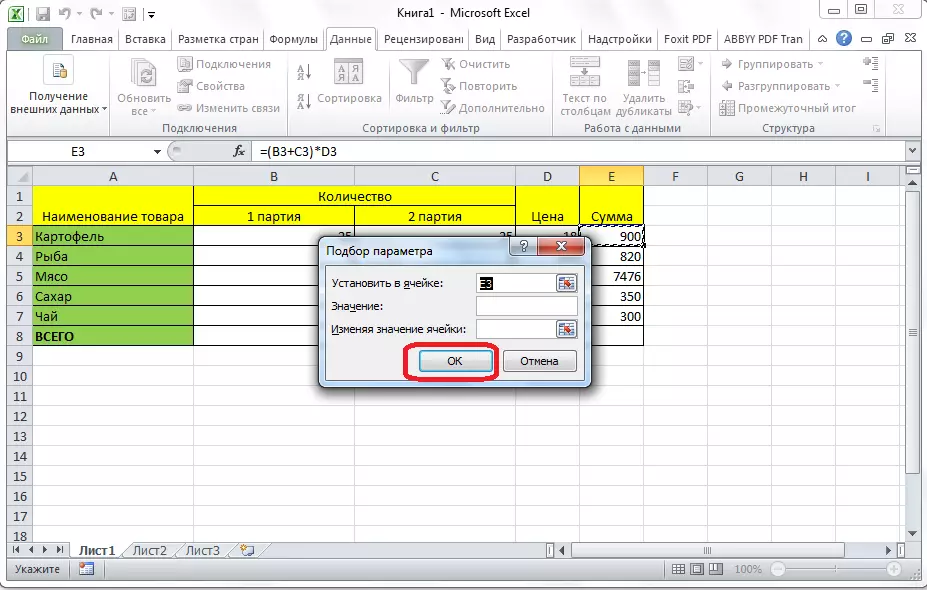
Lekcija: nanašanje izbire parametrov v Microsoft Excelu
Funkcija "Index"
Možnosti, ki so funkcija "indeks" blizu zmogljivosti funkcije "PRD". Prav tako vam omogoča iskanje podatkov v paleto vrednosti in jih vrnite v določeno celico. Sintaksa izgleda takole: indeks (razpon_names; številko__Number_number_number).

Lekcija: Nanesite funkcijo "Index" v programu Microsoft Excel
To ni popoln seznam vseh funkcij, ki so na voljo v Microsoft Excelu. Pozorni smo le na najbolj priljubljene in najpomembnejše od njih.
